10 Awayên Serpêhatî yên Rastkirina Qutkirina Dengê Discord li ser Windows:
Discord ji bo afirandina civakan, danûstandinên saxlem bi endaman re, û nîqaşkirina ramanan bi kesên hemfikir re platformek medya civakî ya mezin e. Her çend Discord ji hêla taybetmendiyan ve dewlemend e, ew ne bê pirsgirêk e. Carinan Discord bikarhêneran derdixe derve, mesajan bar nakin, li ser mobîl disekinin, û di dema weşan û bangên zindî de pirsgirêkên deng heye. Ya paşîn pir acizker e û dibe ku bandorek xirab li beşdarên din bike. Li vir awayên çêtirîn hene ku meriv birîna dengê Discord-ê li ser PC-ya Windows-ê rast bike.
1. Têkiliya torê kontrol bikin
Ger hûn li ser PC-ya xweya Windows-ê bi pêwendiyek torê ya nexşandî re mijûl dibin, dibe ku di dema bangek çalak de dengê Discord derkeve. Pêdivî ye ku hûn komputera xwe bi girêdanek Wi-Fi an Ethernet-a stabîl ve girêdin û dîsa biceribînin.
Ger komputera we pirsgirêkên Wi-Fi hene, rêberê meya veqetandî binihêrin da ku pirsgirêka Wi-Fi li ser Windows 11-ê nexebite çareser bike. Gava ku we leza du-hejmarî (bi MBPS) li ser fast.com piştrast kir, bêyî pirsgirêkên dengbêjî li Discord bangek konferansê dest pê bikin.
2. Piştrast bikin ku mîkrofona we gihîştina serîlêdanên sermaseya we heye
Dibe ku dengê Discord nexebite ji ber ku destûra mîkrofonê hate red kirin. Pêdivî ye ku hûn gihîştina mîkrofonê li ser sepanên sermaseyê çalak bikin.
1. bişkojka min bike Windows + ez ji bo vekirina Mîhengên Windows-ê.
2. Dîtin Taybetmendî û ewlehî ji kêlekê û hilbijêre Mîkrofon .
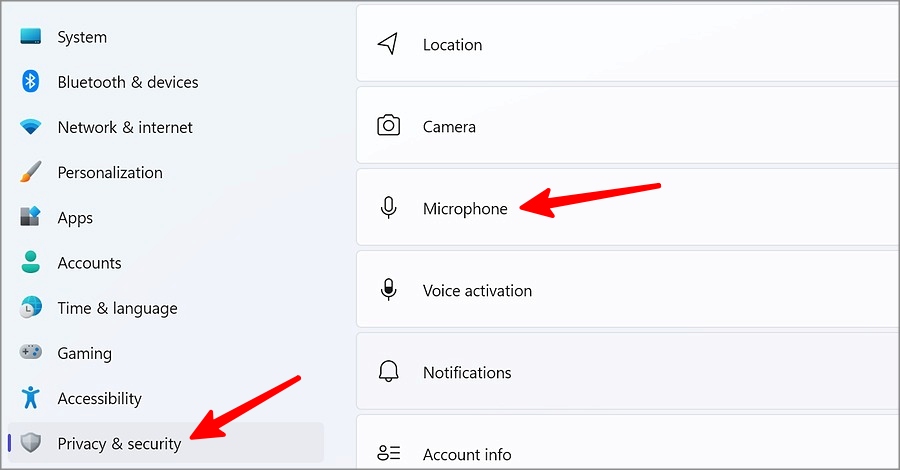
3. Naha guheztina destûrê çalak bike Ji bo serîlêdanên sermaseyê ku bigihîjin mîkrofonê .
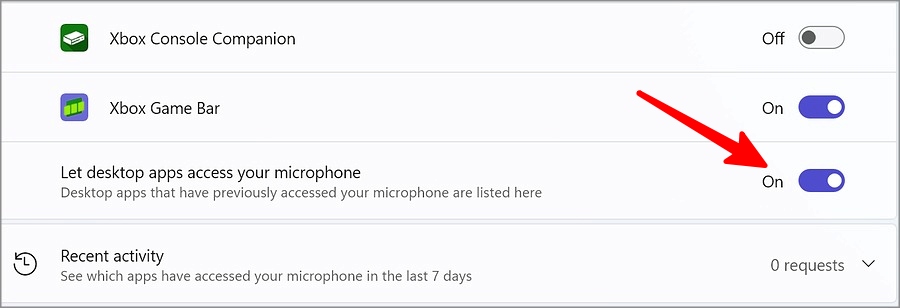
3. Mîkrofona derveyî kontrol bikin
Ma hûn mîkrofonek derveyî bikar tînin da ku bangên li Discord bigirin? Pêdivî ye ku hûn mîkrofona ku bi PC-ya xwe ve girêdayî ye ji nû ve kontrol bikin û paqij bikin da ku toz jê derxin. Ev dikare bibe sedema pirsgirêkên qutkirina dengî li ser Discord.
4. Amûra têketina bihîstwerê ya têkildar hilbijêrin
Pêdivî ye ku hûn di Discord de amûrek têketina bihîstwerê ya têkildar hilbijêrin. Ger we guhezek Bluetooth an TWS (stereo ya bêserûber a bêkêmasî) bi komputera xwe ve girêdaye, wê wekî amûra têketina deng a xwerû hilbijêrin.
1. Discord vekin û li gearê bikirtînin Mîhengên Li binî.
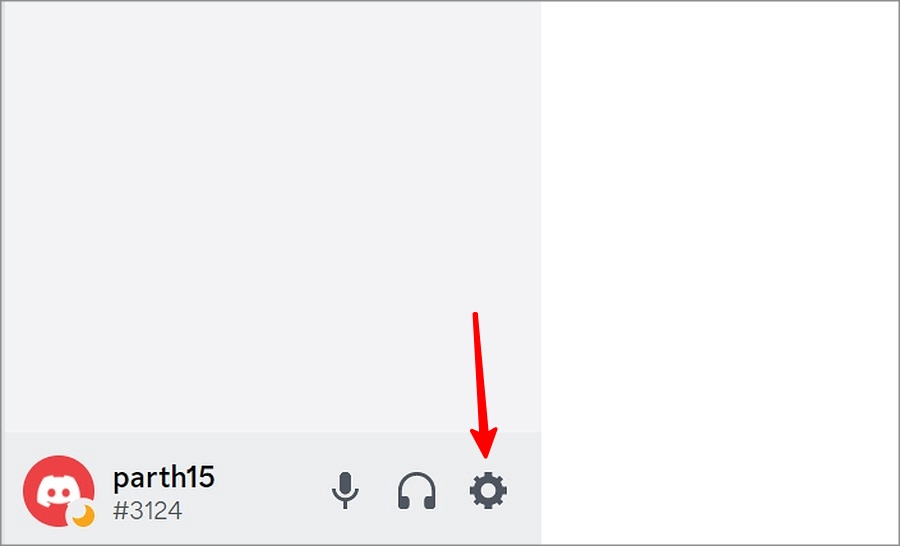
2. Dîtin Deng û vîdyo ji milê çepê.
3. Lîsteyek berfireh bike cîhaza input Û amûra xweya girêdayî hilbijêrin ku di dema bangên Discord de bikar bînin.
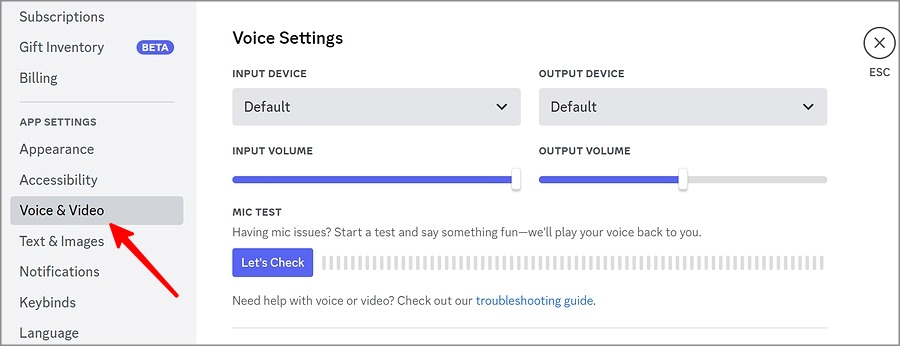
5. Neçalak bike taybetmendiyên processing audio
Hûn dikarin taybetmendiyên pêvajoya dengî ya Discord neçalak bikin da ku hûn nehêlin deng dernekeve.
1. Menuya vekirî deng û vîdeo tê de Mîhengên Discord (gavên li jor kontrol bikin).
2. Li lîsteyek bigerin processing audio .
3. neçalak bike Guhestina betalkirina Echo . Betalkirina Echo carinan dibe ku êrîşkar bibe û bi dengan re mudaxele bike.
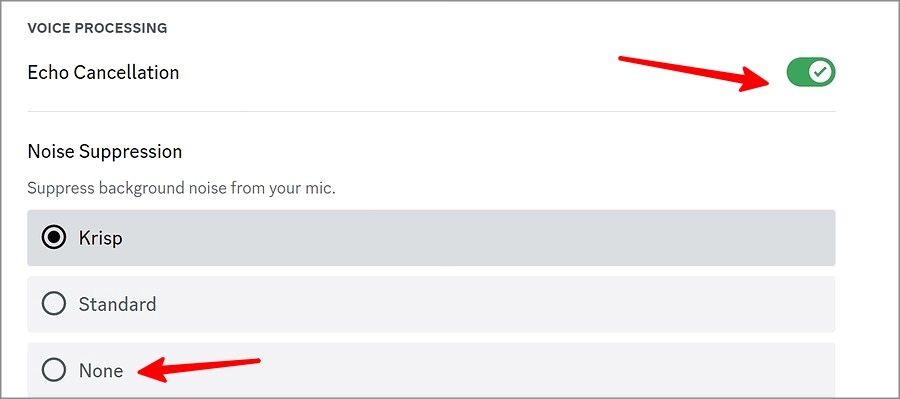
4. Hûn jî dikarin neçalak bikin Taybetmendiya tepeserkirina deng ji heman lîsteyê. Pergala hilanîna dengê xwerû carinan dibe ku kar bike û deng qut bike. Bişkojka radyoyê ya li kêleka wê hilbijêrin bê .
6. Kontrola qezencê ya otomatîkî vemirînin
Taybetmendiya kontrolkirina qezenca otomatîkî ya Discord (ku wekî AGC jî tê zanîn) dihêle hûn bixweber asta têketina mîkrofonê rast bikin. Ger sepana Discord hîn jî qut dibe, gavên jêrîn bikar bînin da ku AGC neçalak bikin.
1. Herin Lîsteyê deng û vîdeo tê de Mîhengên Dijberî (gavên li jor binêre).
2. Scroll to processing audio û mifteyê neçalak bike Kontrola qezencê ya otomatîkî .
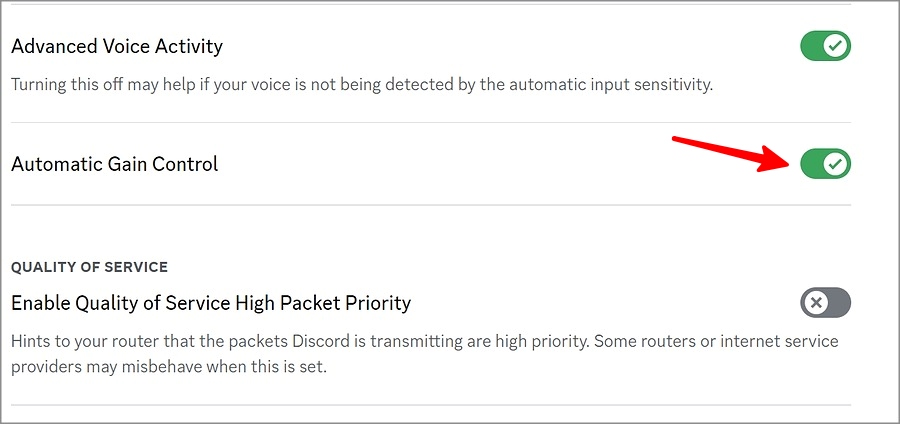
7. Pêşkêşkerên xwe yên Discord kontrol bikin
Ger serverên pargîdanî qutbûnek çêbibe yek ji hîleyan dê xeletiyên qutbûna dengî ya Discord çareser neke. Hûn dikarin li ser rewşa weşana zindî ya Discord-ê kontrol bikin Malpera taybetî . Ger pirsgirêk hebin, divê hûn li bendê bin ku Discord pirsgirêkan li dawiya wan rast bike.
8. Pêşkêşkera kêşeya qeydê bixebitin
Windows bi çareserkerek pirsgirêkê tê ku pirsgirêkên tomarkirina deng rast bike. Li vir e ku hûn çawa dikarin wê bikar bînin.
1. Bi tikandina du bişkojkan vekin Mîhengên Windows 11 Windows + I
2. Dîtin xeletiyan bibînin û çareser bikin Ji navnîşek pergalê .
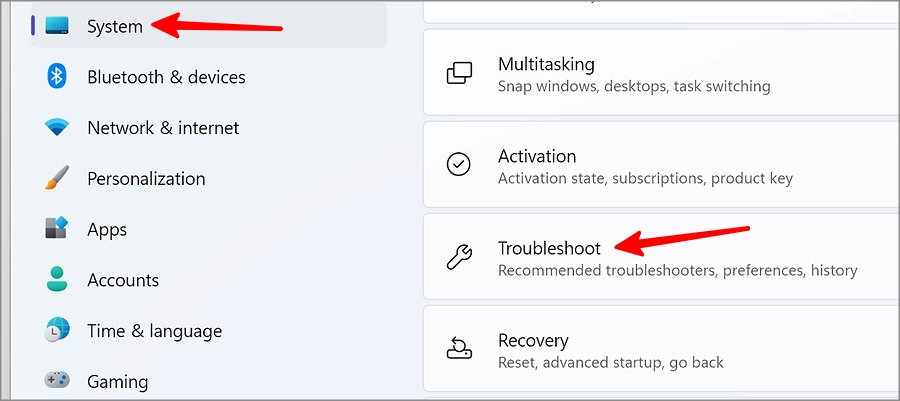
3. Bikirtînin Pirsgirêkên din .
4. Dîtin Şagir Lê kêleka Tomarkirina Deng . Rêwerzên li ser-dîmenderê bişopînin.
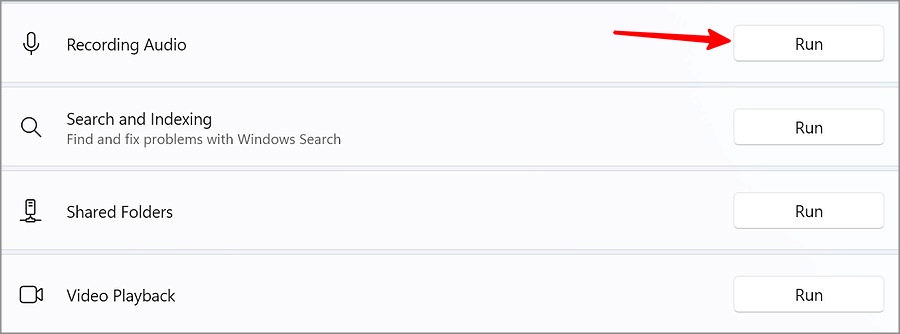
9. Ajokarên deng ji nû ve saz bikin
Hûn dikarin ajokera bihîstwerê li ser komputera xwe ji nû ve saz bikin da ku pirsgirêka bihîstweriya Discord rast bikin.
1. Li ser mifteya Windows-ê rast-klîk bikin û pêşekek vekin Rêveberê cîhazê .
2. Lîsteyek berfireh bike Input û derên Audio .
3. Li ser cîhaza xweya bijarte rast bikirtînin û hilbijêrin Amûrê rakin .
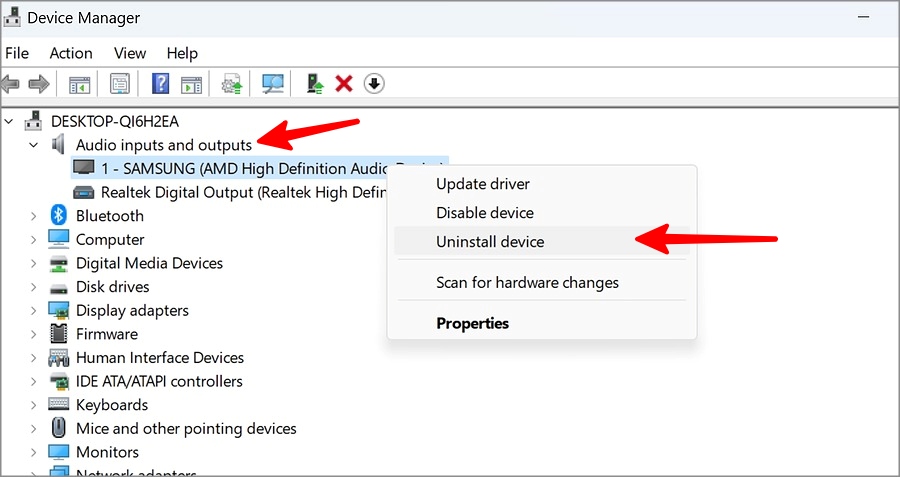
4. Komputerê ji nû ve bidin destpêkirin û pergal dê ajokarên bihîstwerî yên pêwîst saz bike.
10. Nûvekirina Discord
Nakokiya kevn dibe ku bibe sedema pirsgirêkên wekî qutkirina deng. Pêdivî ye ku hûn Microsoft Store-ê vekin û Discord-ê bi guhertoya herî dawî nûve bikin.
Ji bangên Discord ên zelal ên zelal kêfê bikin
Pirsgirêkên bihîstwerî yên nakokiyê dikare bibe sedema ezmûnek jêrîn. Her weha hûn dikarin biceribînin ku herêma servera bihîstwerê ya Discord biguhezînin da ku pêşî li hêdîbûn û avêtina deng bigire.









